Microsoft Teams PSTN 阻止的用户报告
Microsoft Teams 管理中心中的 PSTN 阻止用户报告显示组织中被阻止在 Teams 中进行 PSTN 呼叫的用户。 可以查看有关每个被阻止用户的详细信息,包括他们分配的电话号码以及阻止他们拨打电话的原因。
查看 PSTN 阻止的用户报告
在 Microsoft Teams 管理中心的左侧导航栏中,单击“ 分析”& 报告>使用情况报告。 在“ 查看报表 ”选项卡上的“ 报表”下,选择“ PSTN 阻止的用户”,然后单击“ 运行报表”。
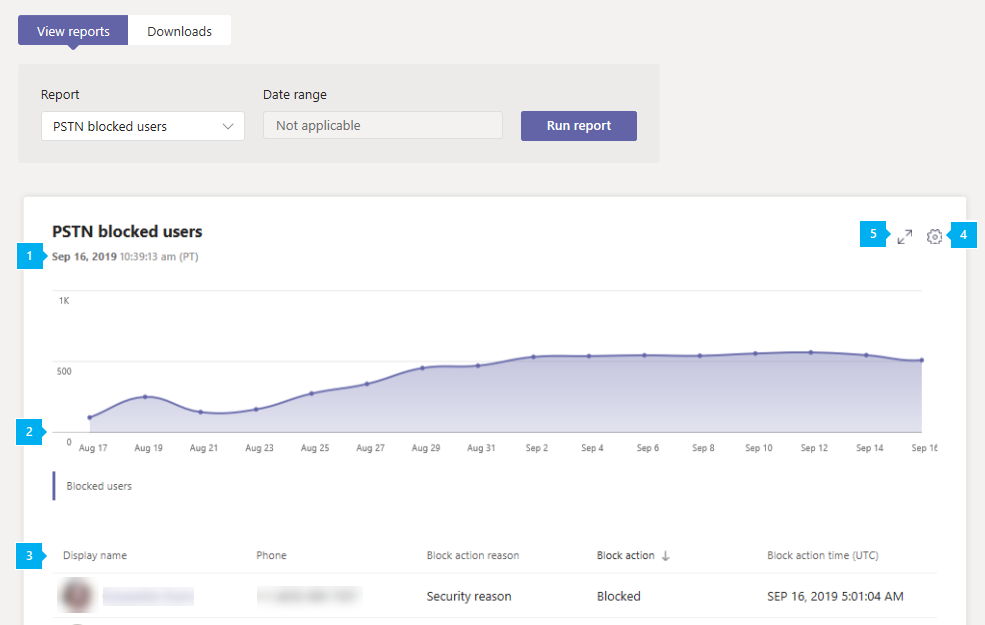
解释报告
| 标注 | 说明 |
|---|---|
| 1 | 每个报表都有生成日期。 报表通常反映活动时间的 24 至 48 小时延迟。 |
| 2 | X 轴是日期。 Y 轴是用户数。 将鼠标悬停在给定日期的点上可查看该日期阻止的用户数。 |
| 3 | 该表对被阻止进行 PSTN 呼叫的所有用户进行了细分。 它显示已分配电话系统或音频会议的所有用户,并提供有关每个用户的详细信息。
|
| 4 | 选择“编辑列”可在表格中添加或删除列。 |
| 5 | 选择“ 全屏 ”以全屏模式查看报表。 |
相关主题
反馈
即将发布:在整个 2024 年,我们将逐步淘汰作为内容反馈机制的“GitHub 问题”,并将其取代为新的反馈系统。 有关详细信息,请参阅:https://aka.ms/ContentUserFeedback。
提交和查看相关反馈